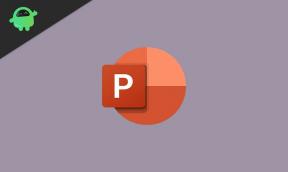Sådan rodfæste du Symphony Z50 ved hjælp af Magisk uden TWRP
Miscellanea / / August 04, 2021
I denne vejledning har vi delt trinene til Root Symphony Z50 ved hjælp af Magisk uden TWRP på en meget enkel måde for din lethed.
For at rodfæste din Symphony Z50 bruger vi Magisk til at patchere stock-boot-billedet og blinke det til din enheds bootpartition. Hvis du spørger hvorfor Magisk? Det er en systemfri rodproces, der ikke manipulerer med systempartitionerne, mens den muliggør rootadgang. Magisk kan også skjule onlinesikkerhedsforanstaltninger for at arbejde apps korrekt som enhver bankapp, SafetyNet osv.

Sideindhold
-
Hvad er rod? (Fordele)
- Fordelen ved rodfæstning:
-
Trin til rod på Symphony Z50 ved hjælp af Magisk
- Forudsætninger
- Nødvendige downloads:
- 1. Sådan udpakkes og patch Boot.image ved hjælp af Magisk?
-
2. Trin til installation af det patchede opstartsbillede på Symphony Z50
- Trin til at kontrollere den systemløse rod
Hvad er rod? (Fordele)
Smartphone Rooting er den uofficielle måde at aktivere en administrator eller superbrugeradgang til dit enhedssystem og subsystem. Derfor kan brugeren nemt tilpasse, ændre, redigere eller slette systemfiler og apps nemt.
Fordelen ved rodfæstning:
- Du kan få adgang til alle filer på din Symphony Z50, selv de filer, der findes i telefonens rodmappe.
- Du kan øge ydeevnen på din Symphony Z50 med overclocking.
- Ved at rodfæste kan du øge batteriets levetid ved at underklokke Symphony Z50.
- Afinstaller Bloatware på Symphony Z50.
- Du kan blokere annoncer på alle Android-applikationer såsom Youtube og andre spilrelaterede applikationer. Læs også: Top 5 Adblock Plus-alternativer til Android
- Ved Rooting Symphony Z50 kan du se, redigere eller slette enhver systemfil i rodmappen.
- Du kan installere Xposed Framework og mange Xposed-modul support.
Trin til rod på Symphony Z50 ved hjælp af Magisk
Følg den komplette guide sammen med kravene og downloadlinkene nedenfor.
Huske:
- For at rod skal du først låse bootloaderen op på din Infinix-variant.
- Rooting kan annullere producentens garanti på din enhed.
- Rooting blokerer firmware-OTA-opdateringer.
Lad os nu gå over til nogle af de nødvendige trin, som du skal overholde:
Forudsætninger
- Din telefon skal mindst have et batterisaft på mere end 60%.
- Hold en sikkerhedskopi af dine enhedsdata først. Derfor, hvis noget går galt, kan du få de vigtige data tilbage.
- Billedfilen i denne artikel understøttes kun af Symphony Z50-modellen. Forsøg IKKE at blinke på andre modeller.
- Du skal også bruge en pc / bærbar computer og et USB-kabel for at forbinde din enhed med computeren.
- Du skal downloade alle de nødvendige filer, værktøjer og drivere nedenunder i overensstemmelse hermed.
Nødvendige downloads:
- Download ADB & Fastboot filer (Windows/MAC)
- Android USB-drivere - Download og installer det på din computer
- Download andre drivere: Mediatek VCOM-drivere eller MTK USB-drivere
- Download og installer SP Flash-værktøj på din computer
- Download seneste Symphony Z50 Firmware Flash-fil
Advarsel:
Vi er hos GetDroidTips er ikke ansvarlige for nogen form for fejl eller skader, der opstår på din telefon under eller efter at have fulgt denne vejledning eller blinket en fil. Du burde vide, hvad du laver. Tag en komplet sikkerhedskopi i starten og fortsæt på egen risiko!
1. Sådan udpakkes og patch Boot.image ved hjælp af Magisk?
- Først og fremmest skal du udpak boot-billedet bruger MTK Droid-værktøj
- Vedhæft din enhed via USB-kabel og kopier kun boot.img-filen fra den udpakkede mappe til din enhedslager
- Start Magisk Manager. Når der vises en popup, der beder om at installere Magisk, skal du vælge INSTALLERE og vælge installere igen.
- Tryk på "Patch Boot Image File".

- Naviger til intern lagerplads, og vælg telefonens bootbillede, som du overførte tidligere.
- Vent et par sekunder. Magisk begynder at lappe boot-billedet.
- Når startbilledet er patchet, skal du kopiere “patched_boot.img” fra det interne lager og udskifte det i den samme udpakkede ROM-mappe på din pc.
Nu kan du følge det andet trin for at blinke den patchede boot-billedfil.
2. Trin til installation af det patchede opstartsbillede på Symphony Z50
Følg den rigtige vejledning for at installere Patched Boot Image på Symphony Z50 fra nedenstående link:
Vejledning til installation af patch-boot-billede på MediaTek-enhedI nogle tilfælde, hvis ovenstående metode ikke fungerer på din Symphony Z50, så prøv via ADB fastboot-metoden.
- Uddrag nu ADB & Fastboot-værktøjet, og flyt derefter den patchede boot-billedfil til den samme mappe.
- Tryk og hold Skift-tasten nede + højreklik for at åbne kommandovinduet / PowerShell.
- Indtast derefter følgende kommando for at blinke "patched_boot.img" for at installere Magisk og rod på din Android-enhed:
fastboot flash boot patched_boot.img
- For enheder med et A / B-partitionssystem skal du bruge følgende kommandoer:
fastboot flash boot_a patched_boot.img fastboot flash boot_b patched_boot.img
Udskift venligst [patched_boot.img] med navnet på den startbilledfil, du downloadede, efterfulgt af .img-udvidelsen.
Annoncer
- Vent til den blinkende proces er afsluttet.
- Endelig skriv kommandoen for at genstarte din enhed.
genstart af fastboot
- Det er det.
Trin til at kontrollere den systemløse rod
- Start Magisk Manager-app på din enhed.
- For at kontrollere den systemløse rodadgang på din telefon vil du nu se statusskærmen. Her skal alle indstillinger være markeret med grønt, hvis de er korrekt rodfæstede. Hvis ja, betyder det, at du også har omgået Google SafetyNet-foranstaltningen.
Det er det, fyre. Vi håber, at du har fundet denne guide nyttig og har rodfæstet din Symphony Z50-enhed med succes. For spørgsmål, er du velkommen til at spørge i kommentarerne nedenfor.